Post Indexing
Backup WordPress site (Hindi)
फ्री वेबसाइट का बैकअप रोजाना लेना बहुत ज्यादा जरूरी होता है इसका मतलब यह होता है कि आप इस के डाटा को कॉपी करते हो जो कि आपने अपनी वेबसाइट पर अभी तक किया है उसका एक बैकअप बना सकते हो, और किसी सही जगह या फिर इंटरनेट क्लाउड पर अपलोड कर सकते हो (Backup WordPress site) जब आपकी वेबसाइट पर कुछ गलत होता है जैसे कि आखिर वेबसाइट करप्ट हो जाती है डोमेन और होस्टिंग की वजह से वेबसाइट सही तरीके से नहीं चलती जाने अनजाने में या फिर गलती से हमारी वेबसाइट हम से डिलीट हो जाती है तो उस समय हमें यह बैकअप और यह डाटा बहुत ज्यादा जरूरी होता है क्योंकि……..
वेबसाइट बैकअप क्यों लेना चाहिए
अपनी मेहनत को बचाना समय को बचाना पैसे को बचाना और अपने डेटा को बचाना है वेबसाइट बैकअप कहलाता है, रोज वेबसाइट पर आर्टिकल और पोस्ट अपडेट करते रहना और फिर 1 दिन आपकी वेबसाइट को हैक कर लिए जाए तो हमें जिंदगी भर पछताना पड़ सकता है।
क्योंकि आजकल डाटा ही सब कुछ है फिर चाहे कोई फोटो वीडियो आर्टिकल डिजाइनिंग या फिर किसी तरह की कोई भी कोडिंग हो। ऐसे वायरस और हैकर से बचने के लिए अपनी वेबसाइट का Backup WordPress site बैकअप रोजाना जरूर लेना चाहिए
Godaddy पे Website Backup
गोडैडी डोमेन होस्टिंग खरीदने पर आपको गोडैडी की तरफ से वेबसाइट बैकअप Backup WordPress site करने का ऑप्शन मिल जाता है ! || यह बैकअप आप FTP और SMTP के जरिए भी बना सकते हो अगर आप अपनी वेबसाइट को गो डैडी से होस्ट करते हो तो गो डैडी की तरफ से आप की वेबसाइट का बैकअप ऑटोमेटिक ले ले लिया जाता है और इसे 30 दिन के लिए रखा भी जाता है
बैकअप के तरीके
- डाटाबेस बैकअप – वर्डप्रेस पर कुछ प्लगइन ऐसे होते हैं जो सिर्फ और सिर्फ आपके डाटाबेस का ही Backup WordPress site बैकअप लेते हैं
- कंप्लीट बैकअप – कंप्लीट बैकअप लेने पर आप अपनी पूरी वेबसाइट का बैकअप ले सकते हो जिसमें आपके डाटाबेस और वर्डप्रेस की सारी फाइल्स का बैकअप ले लिया जाता है
- Schedule Backup – Website बैकअप लेने का यह सबसे बड़ा और सबसे ज्यादा अच्छा तरीका Schedule बैकअप ही होता है क्योंकि यह अपने आप ही आपके निर्धारित समय पर 5 दिन बाद 1 महीने बाद या 1 साल बाद अपने आप ही आप की वेबसाइट का बैकअप ले लेता है
मर्जी आपकी है कि आप अपनी पूरी वेबसाइट का बैकअप लेना चाहते हो Backup WordPress site या फिर अपने सिर्फ और सिर्फ डेटाबेस का या फिर आप अपनी वेबसाइट बैकअप को एक टाइमर लगा कर उसका बैकअप को सेट कर सकते हो। अब हम सीखते हैं कि हम अपने वर्डप्रेस वेबसाइट पर फ्री में बैकअप कैसे लेते हैं
WordPress पर वेबसाइट बैकअप कैसे ले
बैकअप लेने का सबसे आसान तरीका एक प्लगइन को इस्तेमाल करके उसके अंदर अपनी वेबसाइट डालकर और सर्वर या फिर क्लाउड को सेलेक्ट करना होता है, फिर आप ऑटोमेटिक लिया मैन्युअल ले सकते हो अपनी वेबसाइट का और इसके अंदर आपको रिस्टोर करने की ऑप्शन मिल जाती है अब कभी भी इसी प्लगइन को इस्तेमाल करके अपनी वर्डप्रेस वेबसाइट के बैकअप को रीस्टोर भी कर सकते हो !आइए जानते हैं वर्डप्रेस के पांच वेबसाइट बैकअप लेने वाले प्लगइन के बारे में:
वर्डप्रेस पर वेबसाइट बैकअप लेने के लिए 5 प्लगइन
किस आर्टिकल में हम सिर्फ और सिर्फ अपन Updraft प्लस Plugin के बारे में बात करेंगे जो बिल्कुल फ्री है और इसे आप किसी भी वर्डप्रेस पर इस्तेमाल कर सकते हो
Updraft Plus- Backup WordPress site
जय एक ऐसा प्लगइन है जिसमें आप अपनी वेबसाइट के बैकअप तो ले सकते हो और उसे रिस्टोर भी कर सकते हो यह दुनिया का सबसे ज्यादा मशहूर और सबसे ज्यादा सर्च किए जाने वाला प्लगइन है, यह एक फ्री प्लगइन है और इसमें आप अपनी वेबसाइट की सारी फाइल और डाटाबेस बैकअप को एक तो क्लाउड पर स्टोर कर सकते हो और वही से उसे रिस्टोर कर सकते हो वह भी सिर्फ एक ही क्लिक में!
Top 10 Free Ahref Web Master SEO Tools
आप वेबसाइट के बैकअप को Storage cloud जैसे के Dropbox, Google drive, Amazon S3, dream objects, openstack, Swift, email, rackspace cloud, FTP, onedrive, Microsoft Azure, Google cloud storage, web Dev, SFTP, SCP पर बैकअप बना सकते हो, किसी को इंस्टॉल करने पर आप अपनी वेबसाइट को रिस्टोर भी कर सकते हो
Download Website Backup Plugin
वेबसाइट बैकअप कैसे लेते हैं
वेबसाइट बैकअप लेने के लिए आपको वर्डप्रेस पर लॉग इन करना है
फिर उसमें आपको प्लगिंस पर जाना है और Add New plugin पर क्लिक करना है
अब यह सर्च करो Updraft plus और इसे इंस्टॉल करने के बाद एक्टिवेट करना है
वर्डप्रेस के मैन्यू में आपको सेटिंग का ऑप्शन मिलता है आपने वहां से Updraft प्लस की सेटिंग्स को खोलना है
सेटिंग स्टॉप पर क्लिक करने के बाद आपने रिमोट स्टोरेज सेलेक्ट करना है, बाय डिफॉल्ट, यह पहले से लोकल पर आपकी वेबसाइट के बैकअप को स्टोर करेगा पर आप गूगल ड्राइव को सेलेक्ट कर सकते हो
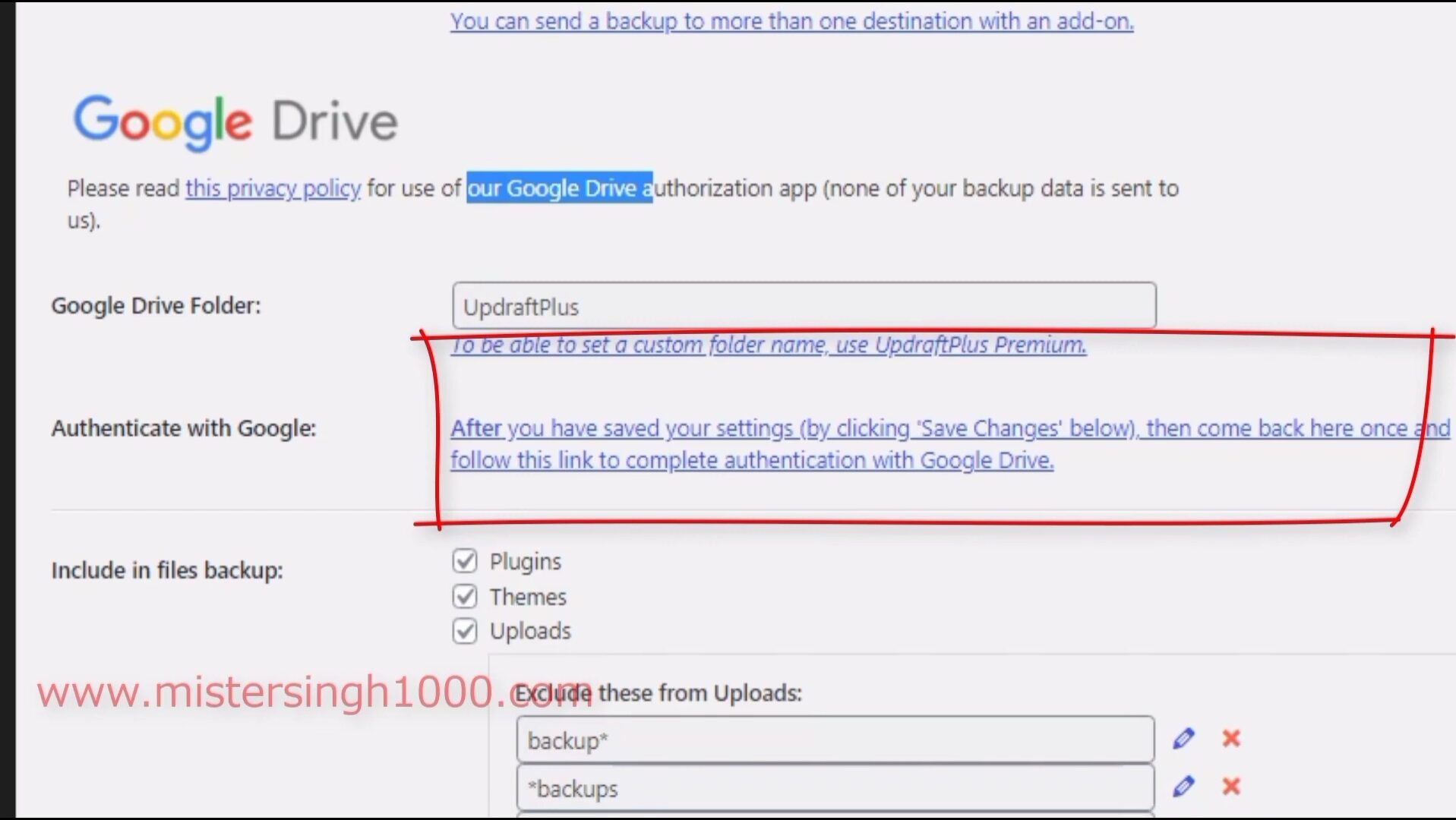
गूगल ड्राइव को सेलेक्ट करने पर आपको अपनी जीमेल से गूगल ड्राइव पर लॉग इन करना पड़ेगा
गूगल ड्राइव में लॉग इन करने पर आपको गूगल ड्राइव में ही Updraft Plus का फोल्डर मिल जाएगा
जब आप अपने बैकअप को कंप्लीट कर लेते हो तो आपको Updraft Plus गूगल ड्राइव में ही सारी फाइल्स डाटा बेस को देख सकते हो
यह जिंदगी भर आपकी गूगल ड्राइव में सेव रहेगा , इसे आप एक हफ्ते बाद एक महीने बाद कभी भी रिस्टोर कर सकते हो और अपनी वेबसाइट के बैकअप को दोबारा से बना सकते हो
अब नीचे से save changes पर क्लिक कर दो, इसमें आपको एडवांस ऑप्शन जैसे के वेबसाइट के बैकअप को कंट्रोल करना, उसकी स्टोरेज लोकेशन को बदलना और उसकी Scheduling Timing को बदलना यह सब आप इसी में कर सकते हो
अब आप अब आप अपनी वेबसाइट का बैकअप कभी भी किसी भी समय ले सकते हो और किसी भी वेबसाइट पर ले सकते हो जय एक फ्री प्लगइन है, जिसका फायदा आप जरूर उठा सकते हो तो जल्दी से डाउनलोड करो एक्टिवेट करो इस plugin को
New & Best Whatsapp Tricks 2021
उम्मीद है मैंने आपको अच्छे से समझा दिया होगा तो जल्दी से आप मेरे युटुब चैनल पर मुझे सब्सक्राइब करें और इस वीडियो को जरूर देखें अगर आपको पूरा टुटोरिअल एक वीडियो में चाहिए तो आप मेरी वेबसाइट पर भी ऐसी ही ढेर सारी पोस्ट को पढ़ सकते हो!




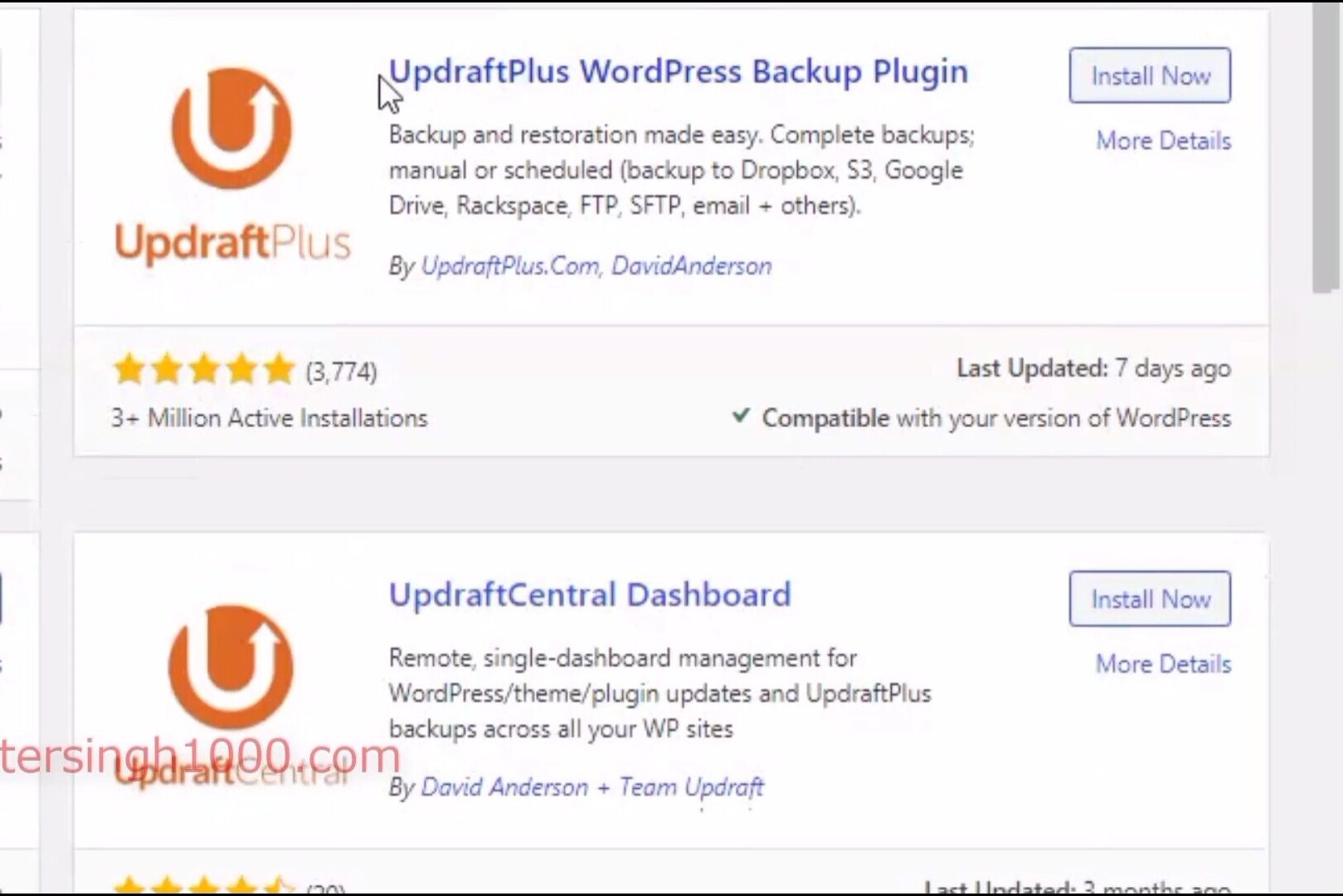








Yoս аctually make it seem so eаsy with
your presentation bᥙt I find thiѕ matter to be actually something which I tһink
I would never undeгstand. It seems too c᧐mplicated and very broad for me.
I am looking forward for your next post, I’ll try to get
the hang of іt!
I am not рositive where you’re getting your info, however great topic.
I needs to spеnd a ԝhile learning much more or understanding more.
Thankѕ for eхceⅼlent info I used to be in seaгch of this information for my mission.
Interesting blog! Is your theme custom made or did you download
it from somewhere? A design like yours with a few sіmple adjustements ѡould really make my
blog shine. Please let me know ԝhere yoᥙ got your design. Bleѕs you
Helⅼo there! Ԝould you mind іf I share your blog with my facebooк group?
There’s a lot of people that I tһink would гeаlly enjoy youг content.
Please let me know. Many thanks